Comment changer d'adresse e-mail sur Instagram

- Comment changer l'email de votre compte Instagram
- Changer l'adresse e-mail de votre compte Instagram depuis un smartphone
- Mettez à jour votre e-mail Instagram depuis un ordinateur
- Changez votre email Instagram sans vous connecter
- Comment changer votre e-mail Instagram pour les boutons de contact dans votre biographie
- Email et d'autres options de contact sur votre carte de visite Instagram
- Сonclusion
Clarifions d'abord les termes. Tu peux ajouter deux adresses e-mails sur Instagram :
- adresse e-mail du compte. Ceci est l'e-mail que vous avez ajouté lors de votre inscription. Il est utilisé pour vous connecter et pour la récupération du compte. Les autres utilisateurs ne peuvent pas le voir.
- e-mail professionnel. Ceci est l'e-mail que vous ajoutez lorsque vous passez à un compte professionnel. Il est utilisé pour ajouter le bouton E-mail dans votre bio et permettre aux utilisateurs de vous envoyer des e-mails. Si c'est votre cas, vous voudrez peut-être ajouter une carte de visite avec plus d'options de contact à votre bio.
Voyons comment changer ces deux courriels sur Instagram, puis comment ajouter une carte de visite à votre biographie.
Vous pouvez changer l'e-mail de votre compte sur Instagram depuis un téléphone ou un ordinateur. Assurez-vous de le tenir à jour. Il n'y a pas de limite au nombre de fois que vous pouvez le faire.
Suivez ces étapes pour changer votre adresse e-mail de compte dans l'application Instagram.
01. Allez sur votre page de profil.
02. Appuyez sur les trois barres.
03. Choisissez Paramètres et confidentialité.
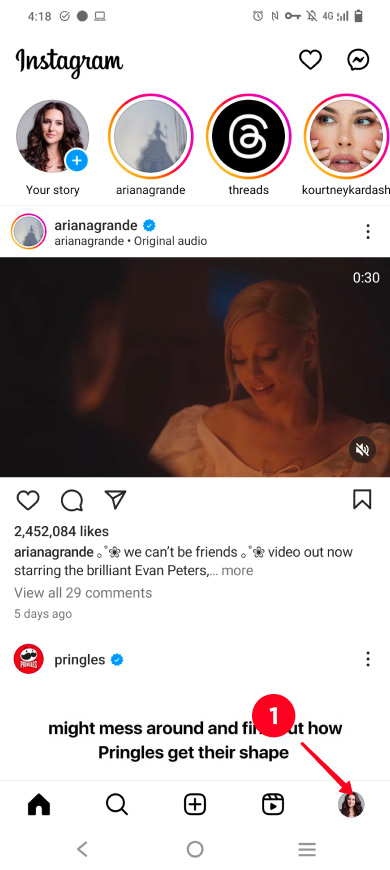
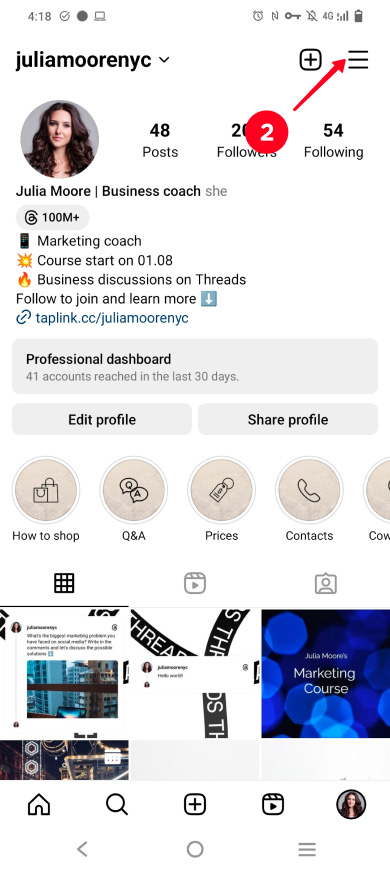
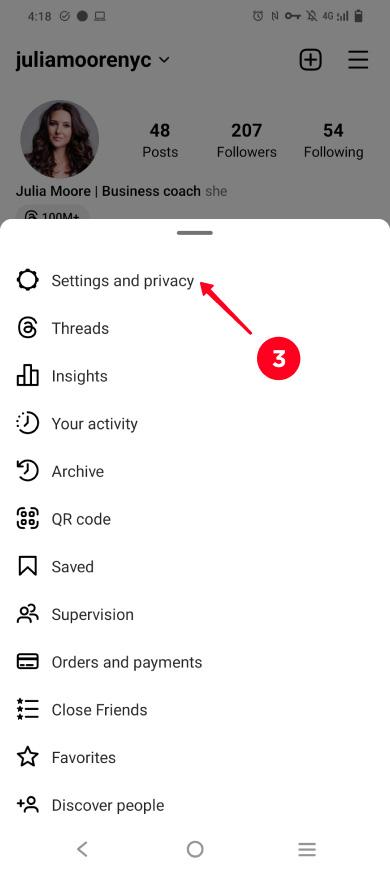
04. Aller à Coordonnées personnelles.
05. Ouvrir Coordonnées de contact.
06. Appuyez sur Ajouter un nouveau contact.
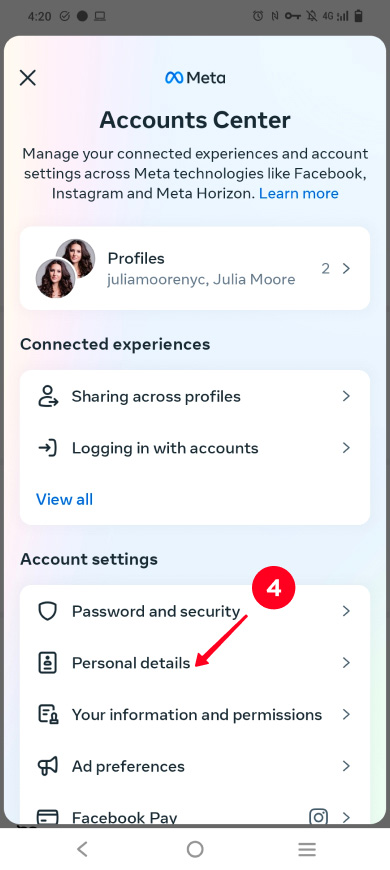
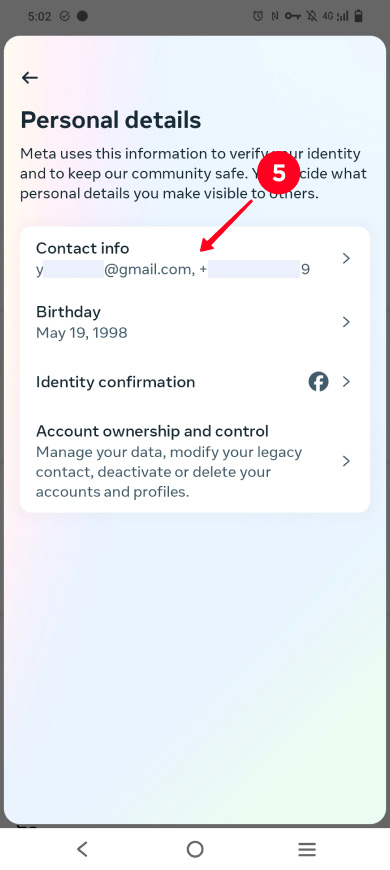
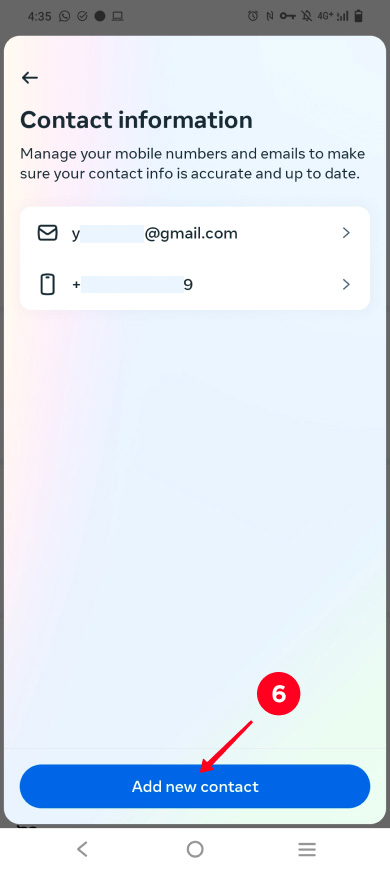
07. Choisissez Ajouter un e-mail.
08. Entrez une nouvelle email.
09. Sélectionnez votre profil Instagram.
10. Appuyez sur Suivant.
11. Vous recevrez un code envoyé à l'adresse e-mail que vous ajoutez. Copiez le code dans l'application e-mail et collez le code dans l'application.
12. Tapez sur Suivant.
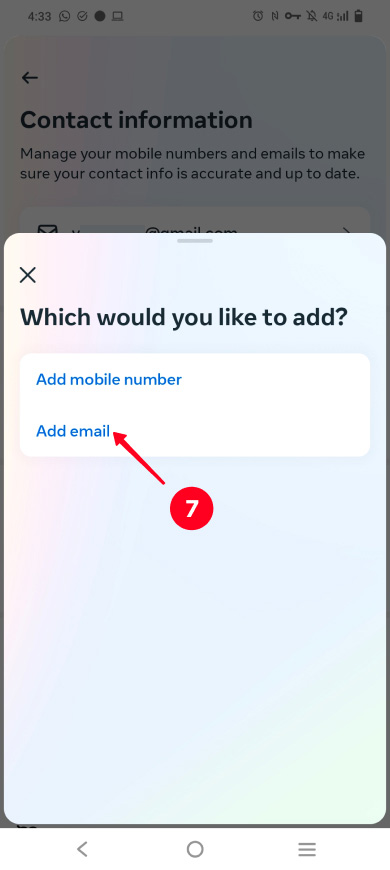
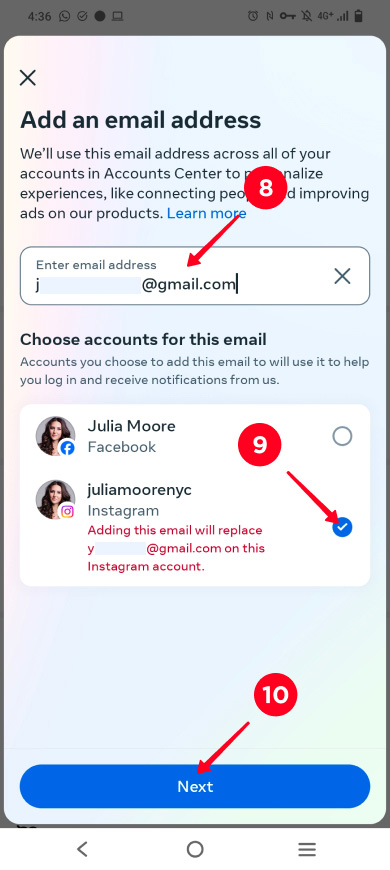
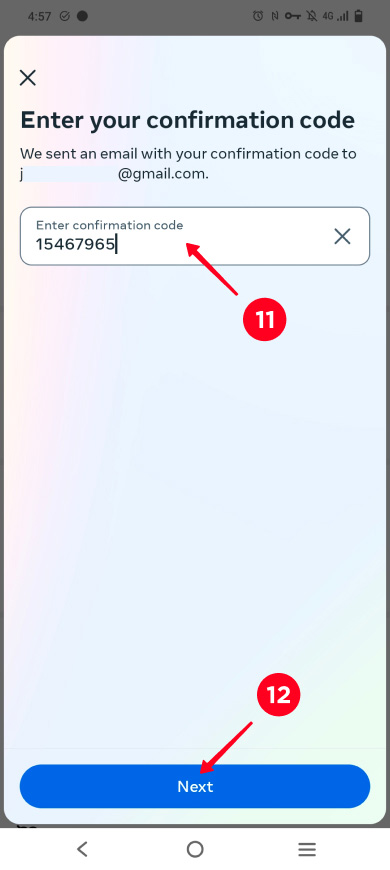
C'est tout, vous avez changé l'adresse e-mail de votre compte Instagram. Vous recevez un autre courrier à votre nouvelle adresse e-mail liée vous informant que l'adresse e-mail du compte a été modifiée avec succès.
Utilisez un navigateur web pour changer l'e-mail sur Instagram à partir d'un ordinateur. Ouvrez le site Web Instagram, puis :
01. Allez sur votre page de profil.
02. Cliquez sur Modifier le profil.
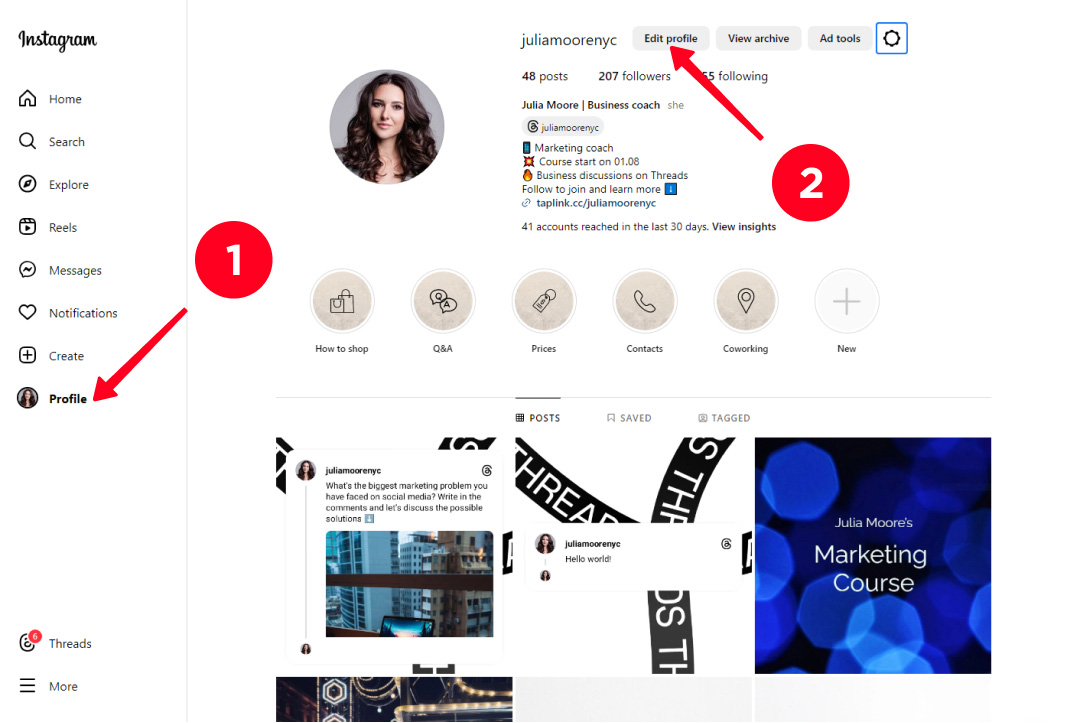
03. Cliquez sur la section Centre de comptes.
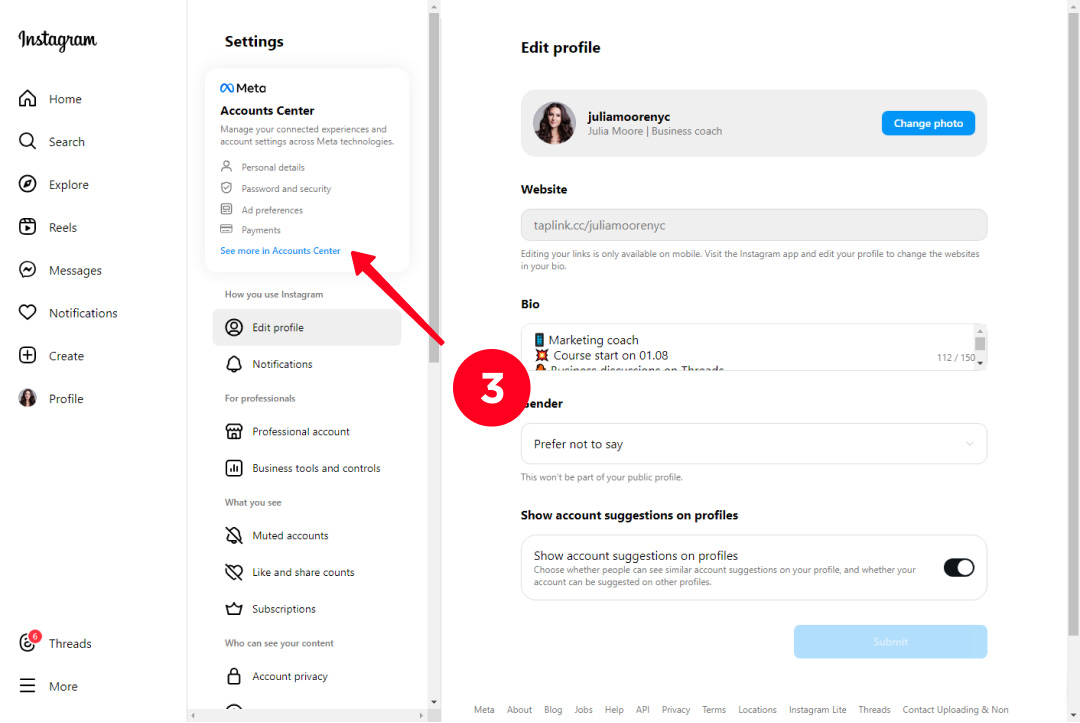
04. Sélectionnez Coordonnées personnelles.
05. Choisissez Coordonnées de contact.
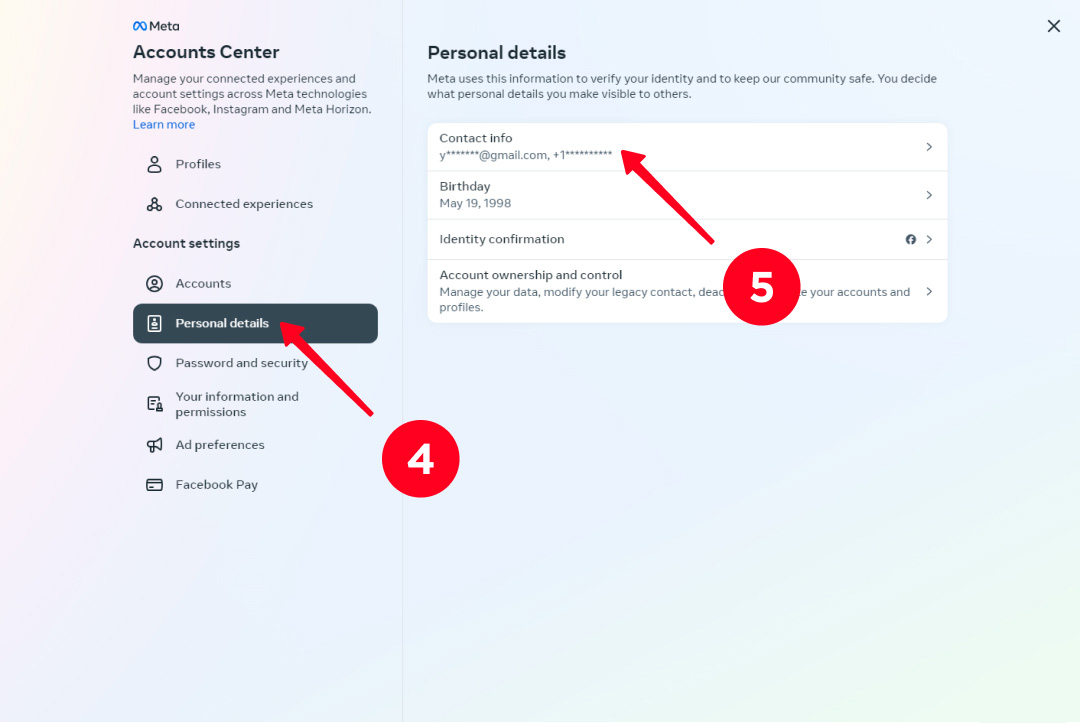
06. Cliquez sur Ajouter un nouveau contact.
07. Cliquez sur Ajouter un email.
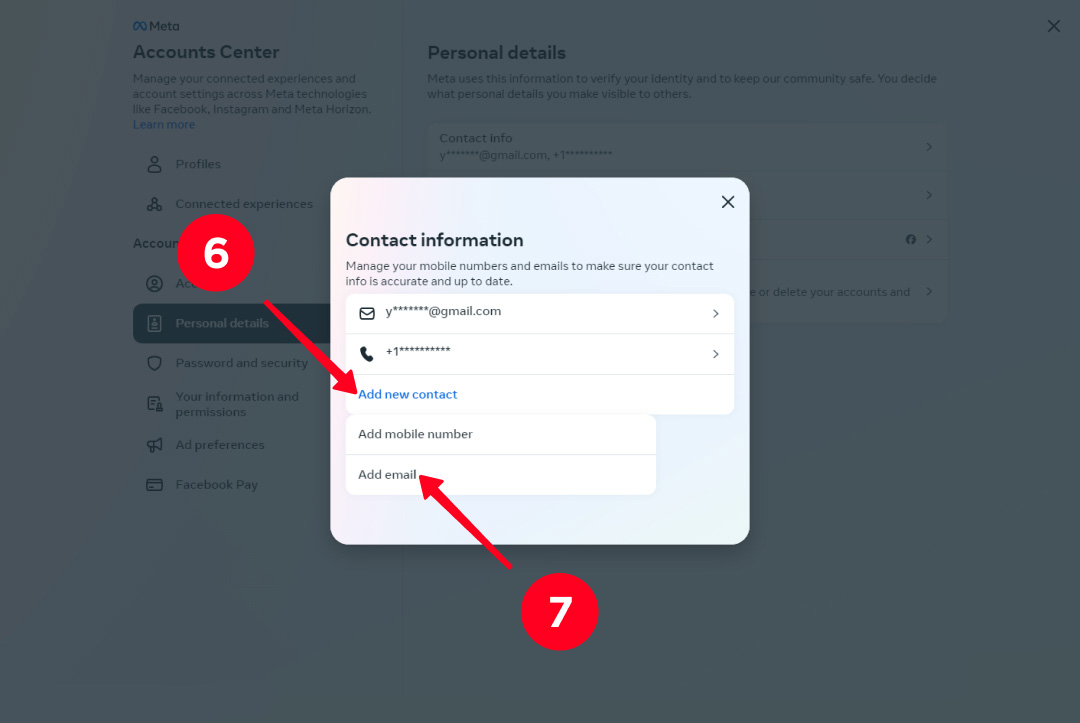
08. Entrez votre nouvelle adresse e-mail.
09. Sélectionnez le compte Instagram.
10. Cliquez sur Suivant.
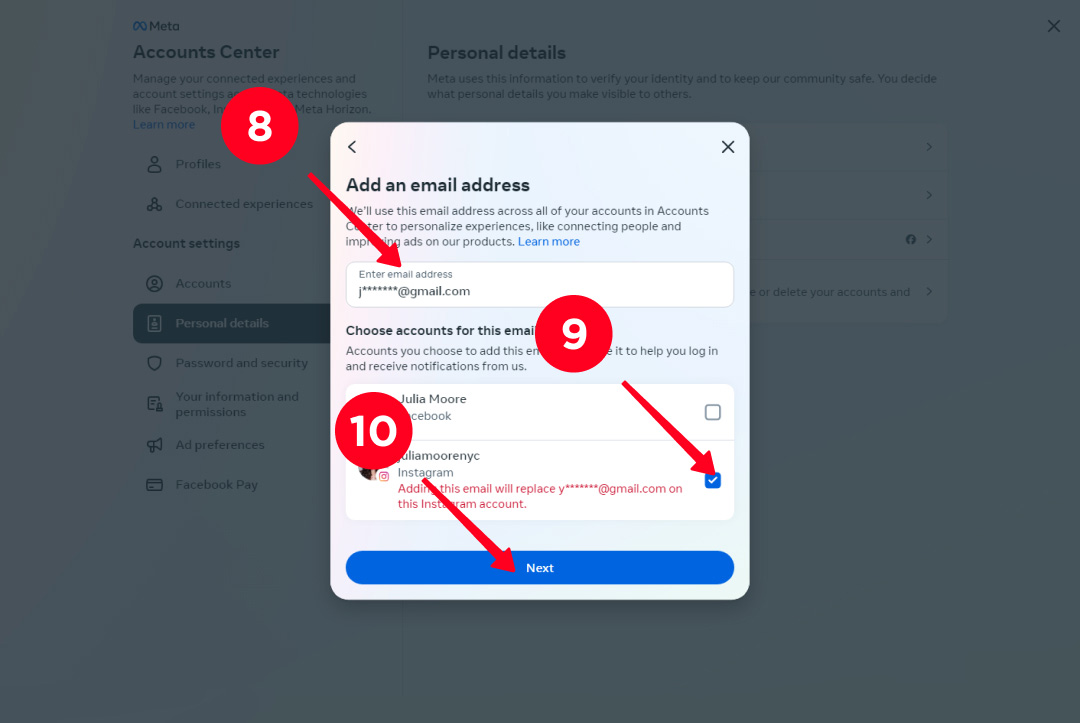
11. Vérifiez votre boîte de réception, un code de confirmation a été envoyé par Instagram. Collez le code dans les paramètres.
12. Appuyez sur Suivant.
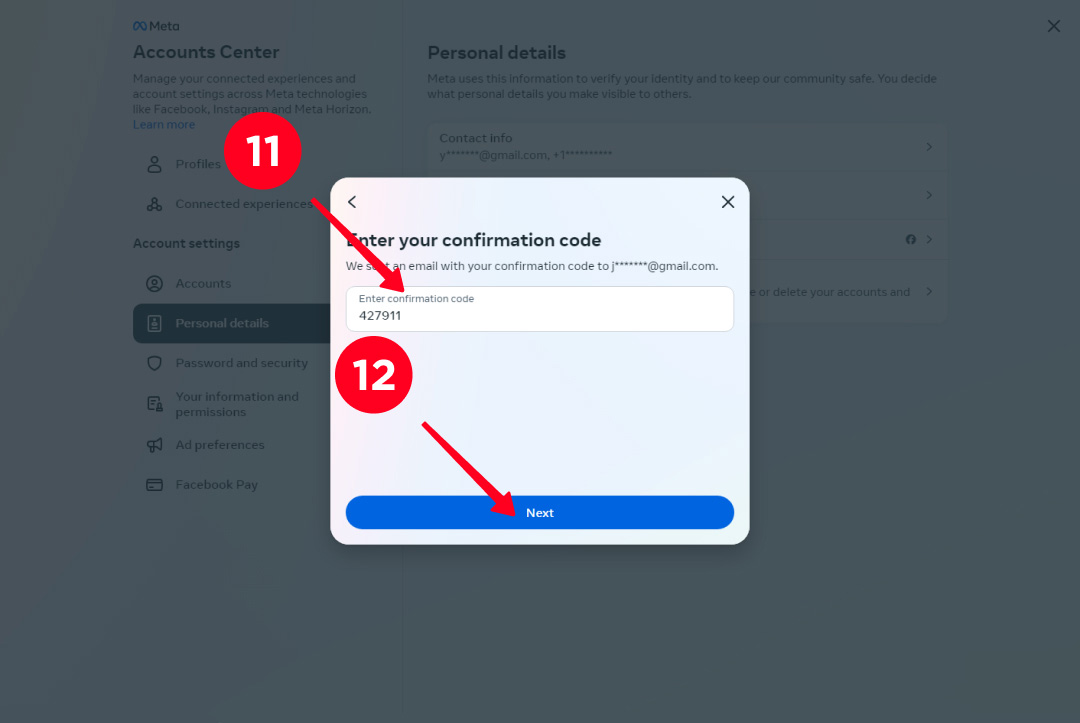
C'est tout, vous pouvez dire que vous avez changé l'adresse e-mail de votre compte Instagram. Instagram vous envoie une lettre confirmant cela.
Si vous avez été piraté ou que vous vous connectez à partir d'un nouvel appareil et que vous ne vous souvenez pas du mot de passe, changez votre adresse e-mail Instagram sans vous connecter. La fonction de récupération de compte le permet, mais il doit y avoir vos photos sur votre page de profil pour que cela fonctionne.
Voici les instructions sur la façon de changer votre adresse e-mail sur Instagram sans vous connecter et de restaurer l'accès à votre compte :
- Saisissez votre nom d'utilisateur Instagram.
- Appuyez sur Suivant.
- Appuyez sur l'option Besoin d'aide supplémentaire en bas.
- Choisissez Impossible d'accéder à cet e-mail ou ce numéro de téléphone.
- Précisez la raison pour laquelle vous avez perdu l'accès et appuyez sur Suivant.
- Répondez "oui" à la question s'il y a des photos de vous sur la page de profil, continuez en appuyant sur Suivant.
- Saisissez une nouvelle adresse e-mail et appuyez sur Envoyer.
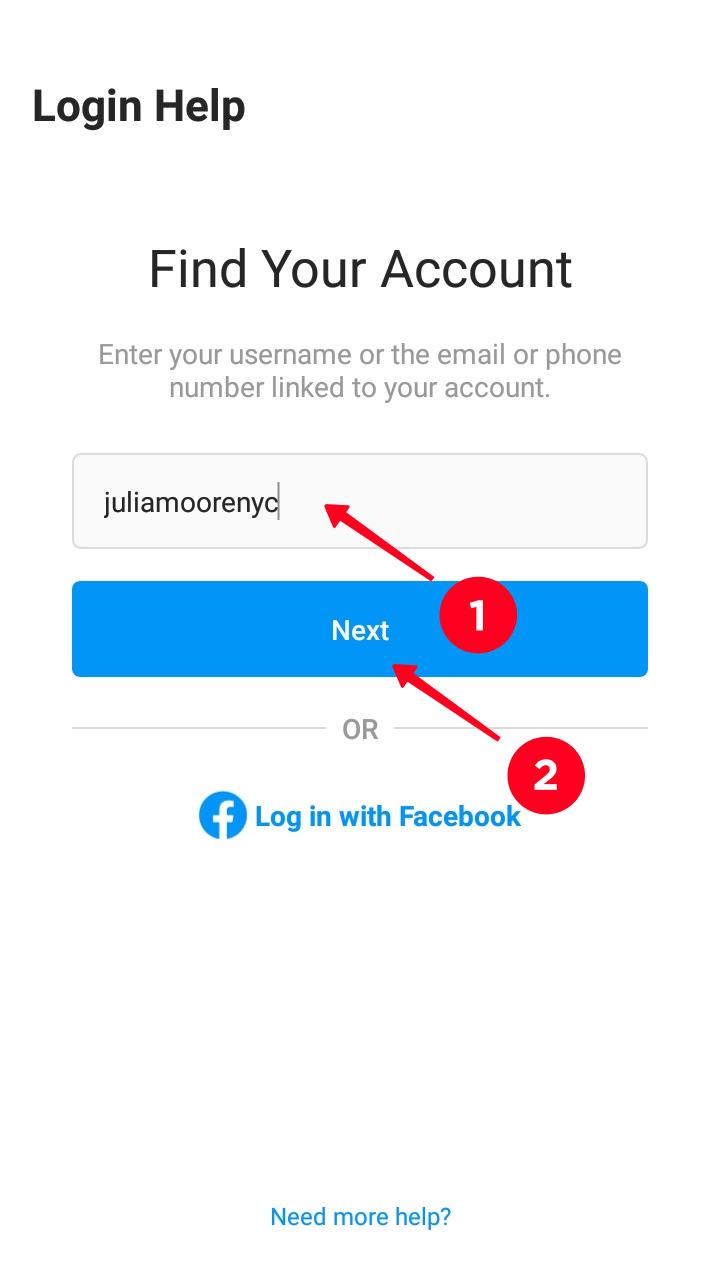
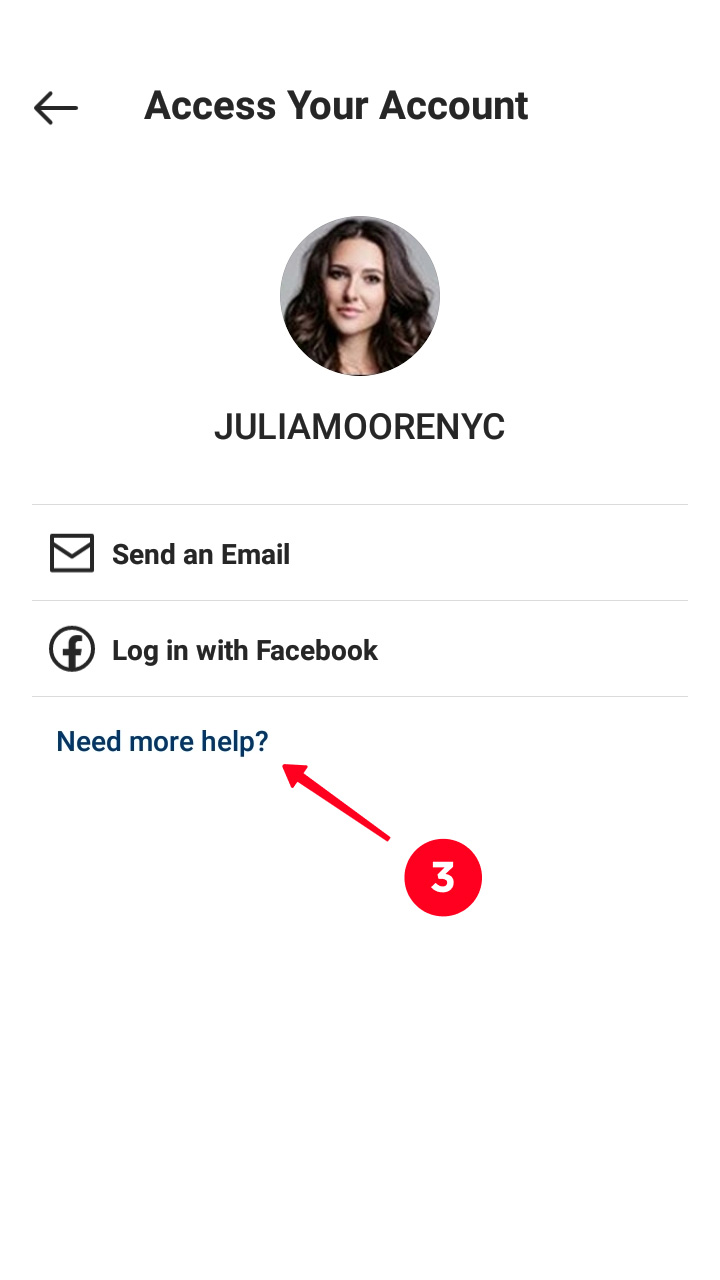
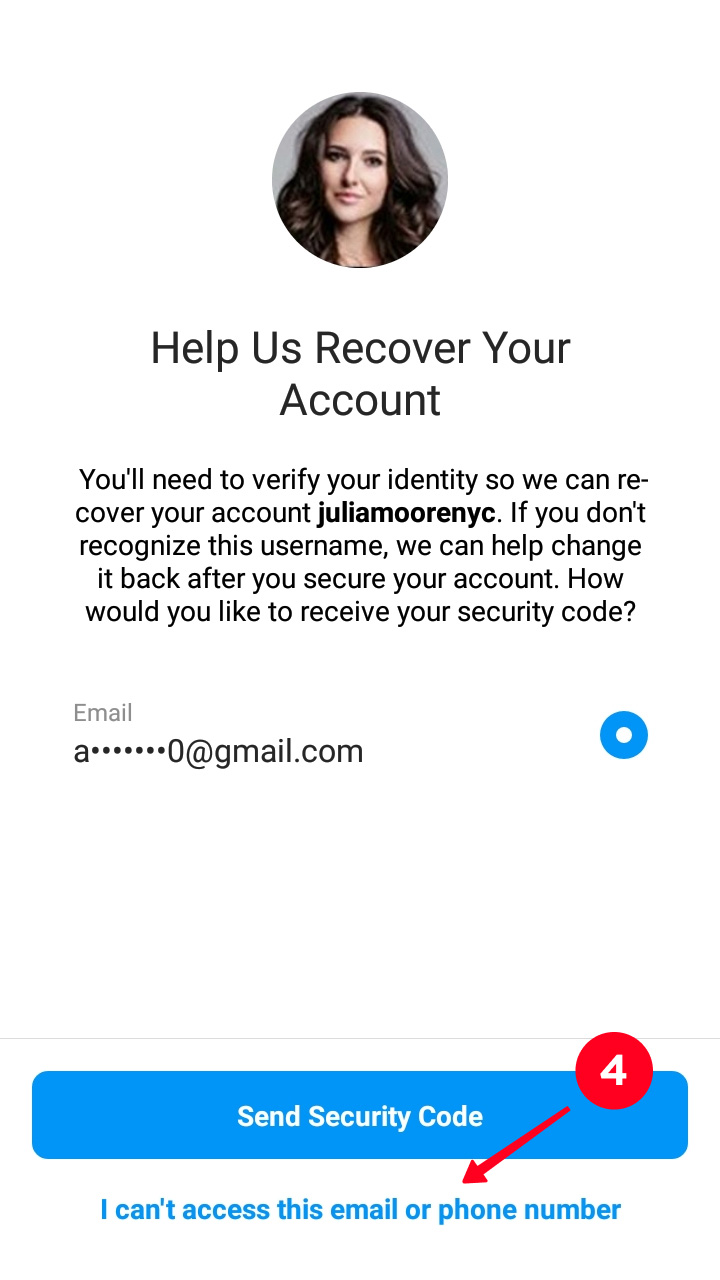
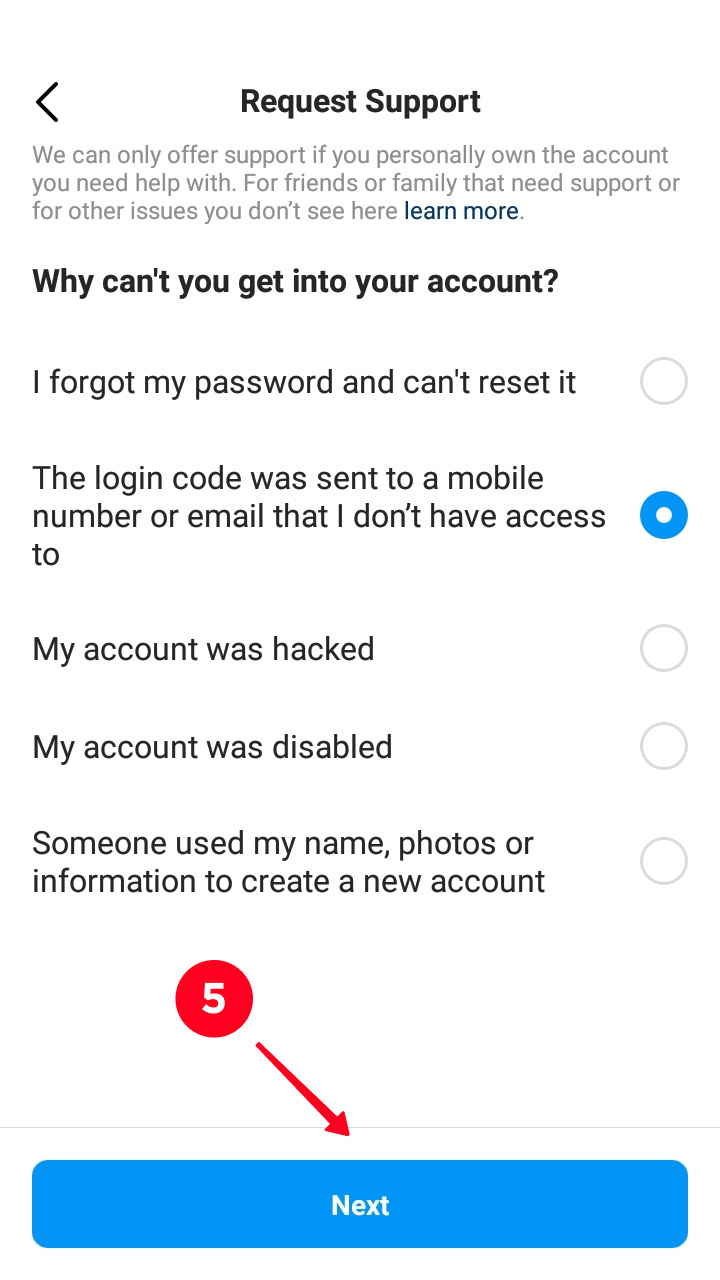
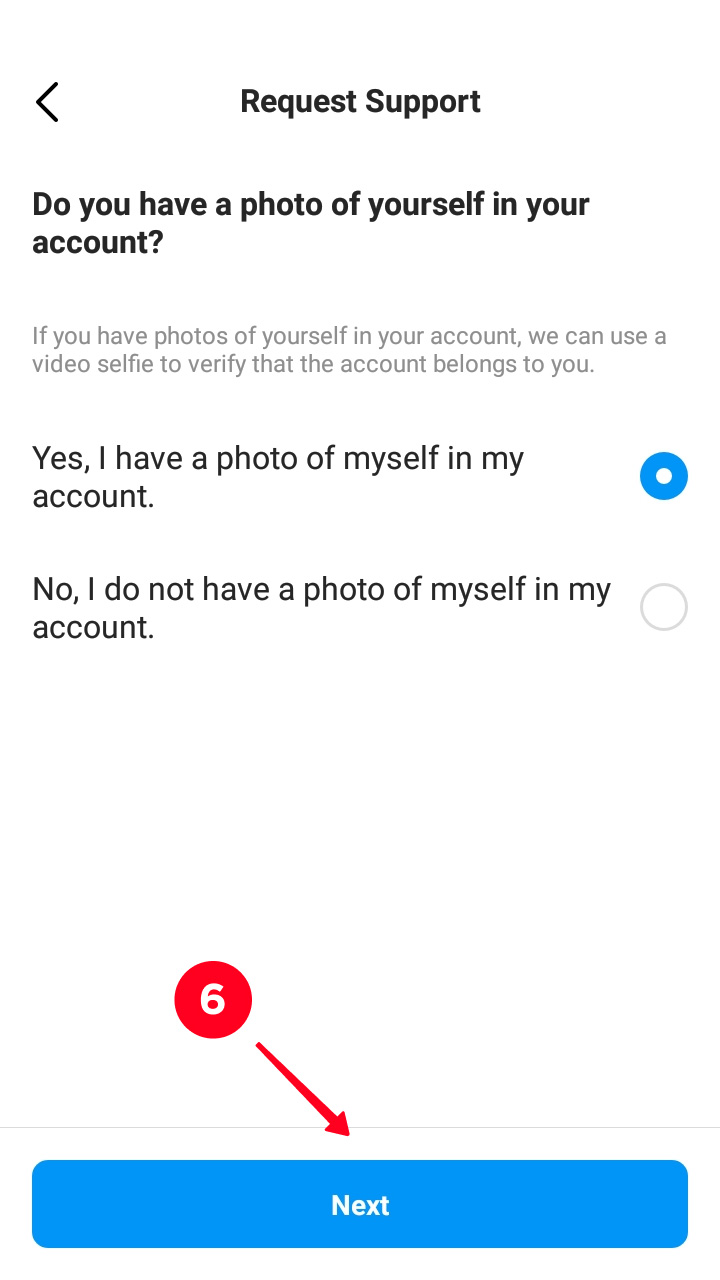
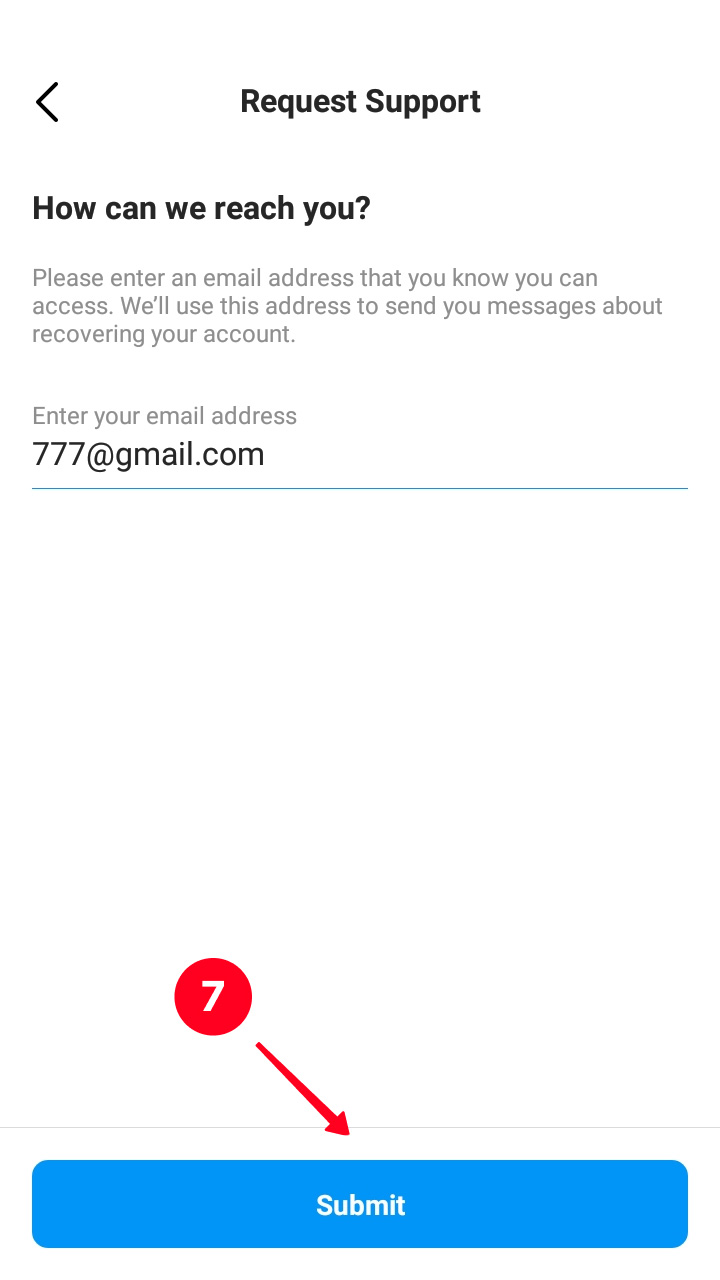
Ensuite, vous devez prouver à l'équipe de support Instagram que c'est votre compte. Vous devez enregistrer une vidéo avec votre visage capturé et l'envoyer. L'équipe vous comparera dans la vidéo avec vos photos sur votre page de profil. Ainsi, ils s'assurent que vous êtes le propriétaire du compte.
Une fois que le support Instagram est sûr que vous êtes le propriétaire du compte, il restaure votre accès à celui-ci. Votre adresse e-mail de compte sur Instagram sera automatiquement modifiée pour celle que vous avez spécifiée à l'étape 7 ci-dessus.
Lire plus de façons de récupérer votre compte Instagram dans l'article Comment récupérer votre compte lorsque vous oubliez l'e-mail, le numéro de téléphone ou le nom d'utilisateur. Si votre compte a été piraté et que vous avez perdu l'accès, vous trouverez également une solution là-bas.
Si vous avez ajouté un bouton e-mail à votre bio Instagram, vous voudrez peut-être changer les informations spécifiées pour cela. Ensuite, les utilisateurs peuvent toujours vous contacter de cette manière.
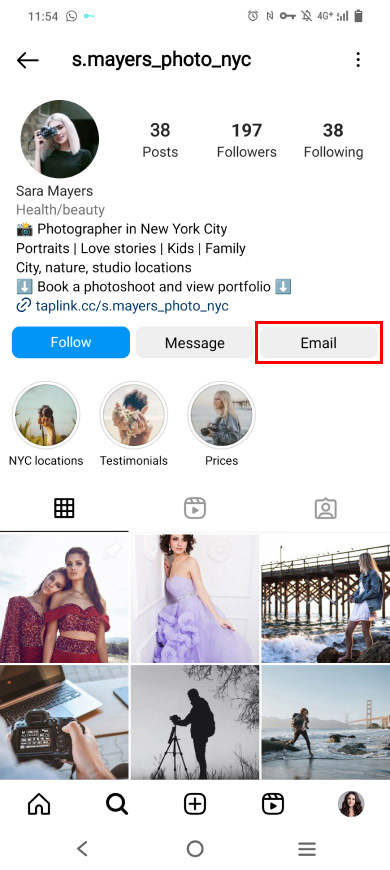
Vous pouvez modifier l'email pour le bouton de contact dans votre bio Instagram dans les paramètres des options de contact :
01. Allez sur votre page de profil.
02. Appuyez sur Modifier le profil.

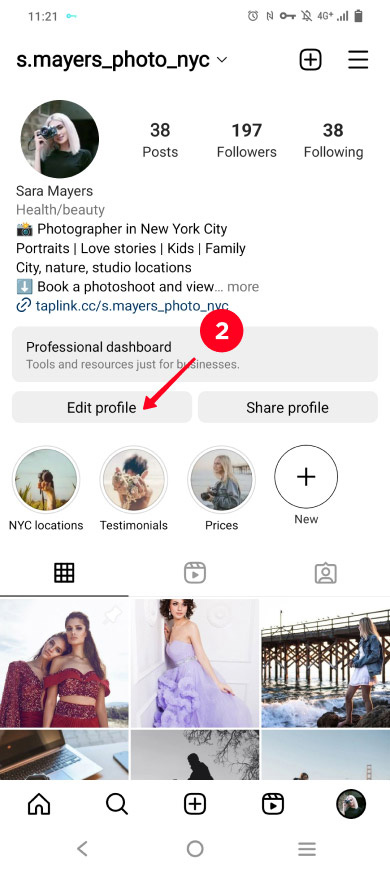
03. Appuyez sur Options de contact.
04. Appuyez sur le champ d'email. Vous devez y supprimer l'ancien email et saisir un nouveau.
05. Assurez-vous que l'option Afficher le contact est activée.
06. Appuyez sur enregistrer.
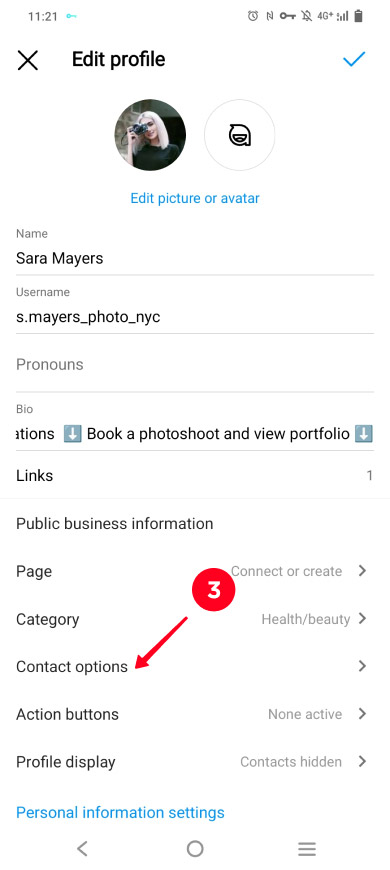
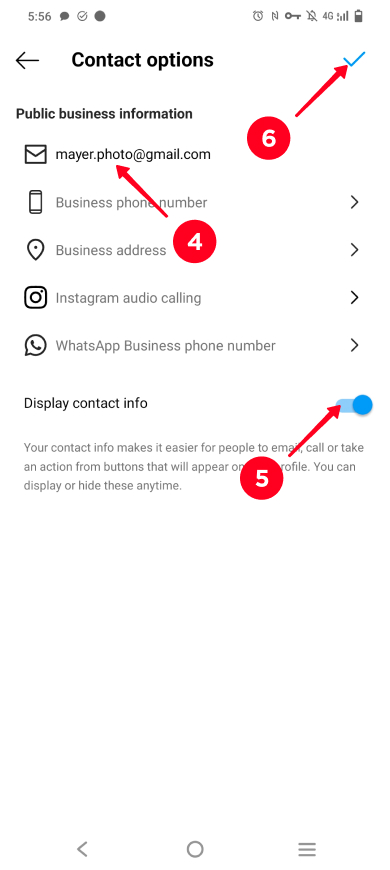
Si vous promouvez une entreprise, vous pouvez avoir besoin de plus de boutons d'e-mail et de contact dans votre biographie Instagram. Obtenez votre page de lien dans la biographie pour cela. Ensuite, vous pouvez ajouter plusieurs adresses e-mail pour différents buts, comme la vente en gros ou au détail. Vous pouvez également ajouter plusieurs numéros de téléphone, des boutons d'application de messagerie, des formulaires de réservation et de nombreuses autres options qui peuvent être utiles pour votre marque.

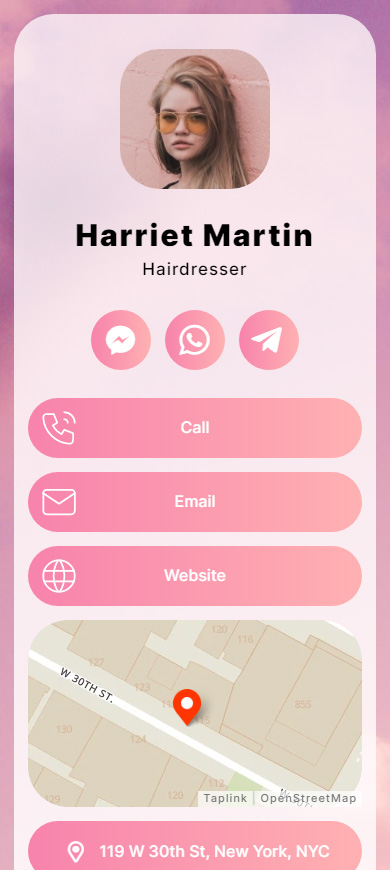
Voici comment créer une carte de visite Instagram avec un bouton d'e-mail :
- S'inscrire sur Taplink.
- Choisissez un modèle. Vous pouvez créer une page similaire à celle montrée ci-dessus avec ce modèle.
- Ajoutez votre adresse e-mail.
- Personnalisez la page.
- Publiez votre page.
Si des questions surviennent lorsque vous créez votre carte de visite, cherchez les réponses dans le guide sur la création d'une page Taplink.
Une fois que vous avez votre carte de visite Instagram, vous devriez l'ajouter à votre bio. Voici comment.
Vous pouvez modifier votre e-mail sur cette carte de visite Instagram à tout moment pour le maintenir à jour.
Maintenant, vous savez comment changer votre email sur Instagram qui est lié à votre compte et qui est pour le bouton de contact dans votre bio. De plus, vous pouvez ajouter une carte de visite avec un email, un appel, une application de messagerie et d'autres boutons.
Lorsque vous perdez l'accès à votre adresse e-mail et utilisez une autre adresse, vous feriez mieux de modifier immédiatement les paramètres d'Instagram. Sinon, vous devrez faire une vidéo pour récupérer votre compte.